Recomandări esențiale
- O pierdere de memorie apare atunci când o aplicație nu eliberează memoria alocată, consumând progresiv mai multă memorie și conducând, eventual, la blocarea sistemului.
- Se poate depista o pierdere de memorie monitorizând utilizarea memoriei RAM a sistemului și identificând orice aplicație sau proces care utilizează constant o cantitate tot mai mare de memorie.
- O metodă eficientă de a rezolva și preveni erorile de pierdere a memoriei este menținerea la zi a sistemului de operare, a aplicațiilor și a programelor folosite.
Indiferent de cât de rapid, performant sau actualizat este calculatorul tău, probleme precum pierderea de memorie pot afecta în continuare funcționarea sa.
Dar ce anume reprezintă o pierdere de memorie și cum se produce ea?
Ce este o pierdere de memorie?
Memoria calculatorului, cunoscută ca memorie RAM (Random Access Memory), stochează temporar informații legate de sistemul de operare, programele și serviciile care rulează pe dispozitiv. RAM este preferată datorită rapidității sale – chiar mai mare decât un SSD – fiind utilă pentru stocarea datelor accesate frecvent.
Aplicațiile utilizează memoria după cum este necesar, păstrând informații despre operațiuni, acțiunea următoare, datele solicitate frecvent etc. Când o aplicație nu mai are nevoie de memoria alocată, ea ar trebui să semnaleze că acea memorie este liberă. Totuși, dacă programul continuă să ruleze fără a elibera memoria alocată, va consuma treptat tot mai multă memorie disponibilă, fără a o returna, ceea ce poate duce în final la blocarea sistemului.
Cum se detectează o pierdere de memorie
Când sistemul tău întâmpină o lipsă de memorie, cel mai probabil vei primi un mesaj de avertizare pe ecran, de genul: „Calculatorul tău are memorie insuficientă”. Acest mesaj este similar în majoritatea sistemelor de operare. Odată ce îl observi, vei constata că performanța scade, iar sistemul începe să funcționeze defectuos.
Cea mai simplă metodă de a verifica dacă există o pierdere de memorie este să analizezi modul în care sistemul tău utilizează memoria RAM. Dacă observi că o aplicație sau un proces consumă tot mai multă memorie, acesta este un indiciu clar că există o problemă, care ar putea fi o pierdere de memorie. De exemplu, în imaginea de mai jos, Google Chrome folosește o cantitate semnificativă de memorie, dar am deschise cinci ferestre Chrome cu aproximativ 20 de tab-uri și 32 GB de RAM instalați. Deși valoarea este mare, nu este o problemă reală. Dacă, în schimb, aș vedea că Spotify utilizează o cantitate similară de RAM, asta ar sugera o problemă potențială de pierdere de memorie.
Cum verifici utilizarea RAM pe Windows
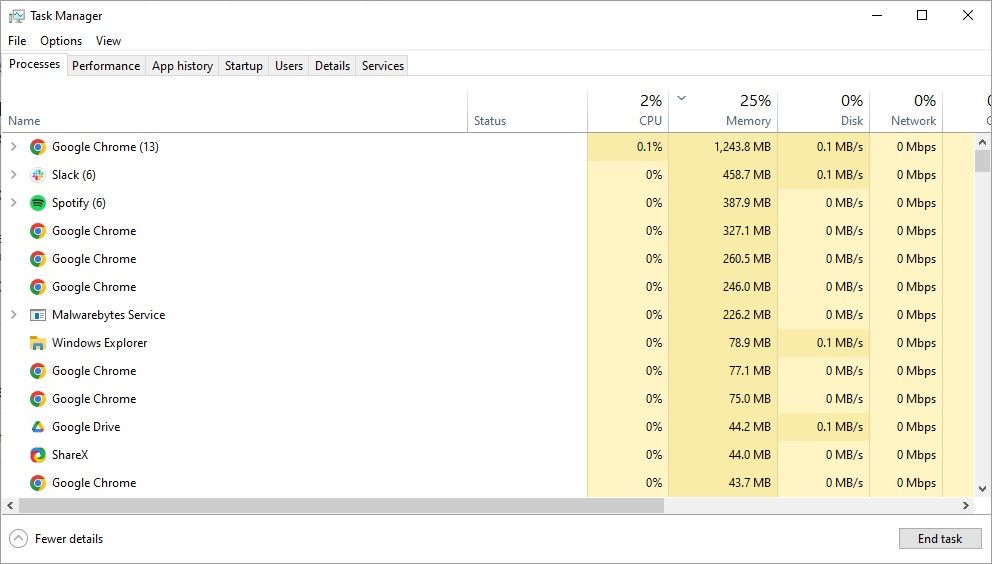
- Click dreapta pe bara de activități și selectează Manager de activități.
- În fila Procese, sortează coloana Memorie astfel încât valorile cele mai mari să apară în partea superioară.
- Verifică dacă aplicațiile din partea superioară folosesc cantitatea corectă de memorie.
Pentru a închide un proces, click dreapta pe el și selectează Terminare activitate.
Cum verifici utilizarea RAM pe macOS
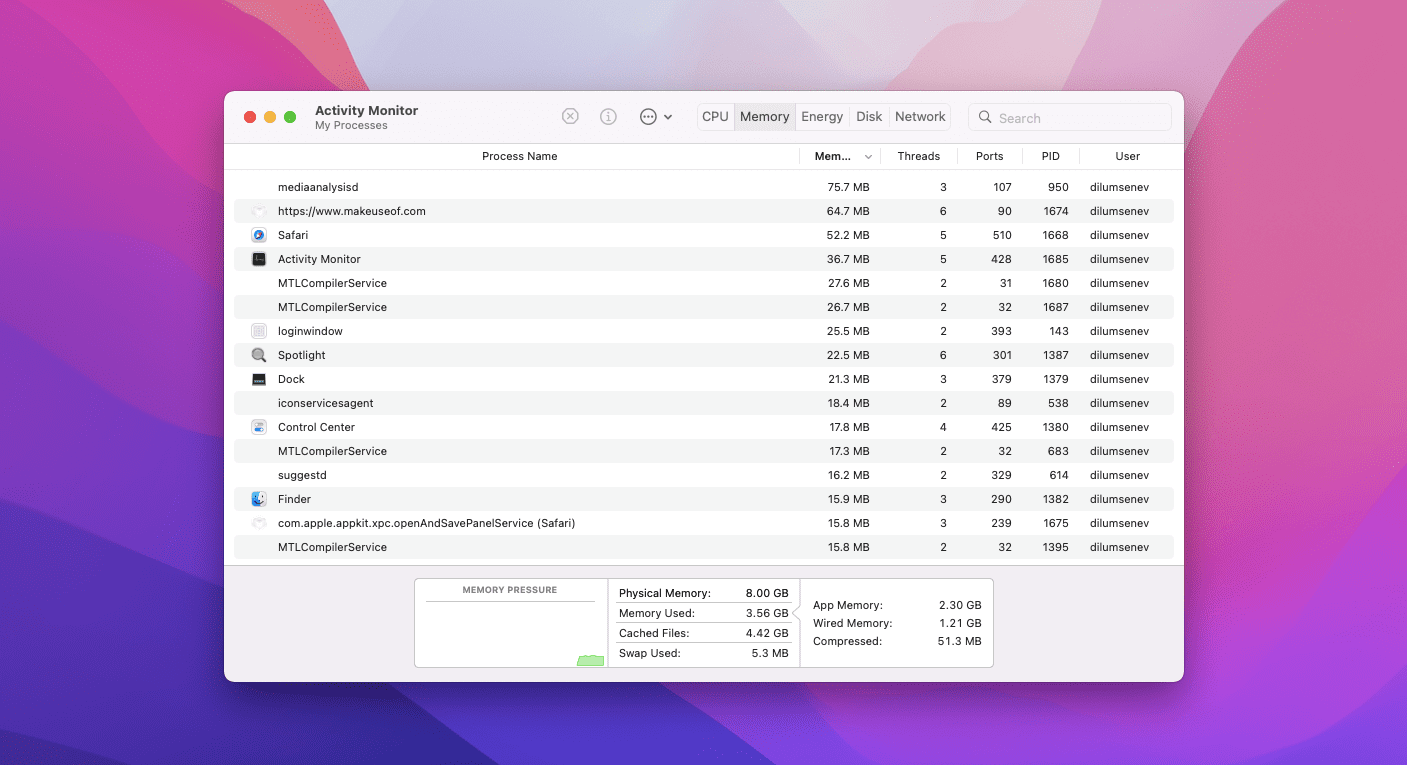
- Mergi la Aplicații > Utilități, apoi deschide Monitor Activitate.
- Selectează fila Memorie din partea de sus a ferestrei Monitor Activitate.
- Sortează coloana Memorie astfel încât valorile cele mai mari să fie în partea de sus.
- Acum, alege aplicația sau procesul pe care vrei să-l închei, apoi selectează butonul Oprește.
macOS îți oferă două opțiuni: Ieșire sau Forțează. Cea de-a doua va încerca să închidă imediat procesul și să elimine orice date nesalvate.
Cum verifici utilizarea RAM pe Linux folosind System Monitor
Deoarece există diferite versiuni ale System Monitor pentru fiecare mediu desktop Linux, pașii pe care îi urmezi pot fi diferiți. În general, vei introduce system monitor în meniul de start, o variantă a meniului de start sau un instrument de căutare al sistemului și vei selecta cea mai bună potrivire.
Odată deschis System Monitor, sortează fila sau coloana Memorie astfel încât valorile cele mai mari să fie în partea de sus și stabilește dacă vreo aplicație sau proces utilizează o cantitate excesivă de memorie. Există, de asemenea, comenzi Linux pentru verificarea stării de sănătate a sistemului, care pot arăta utilizarea memoriei RAM.
Consecințele pierderilor de memorie
Consecințele și problemele cauzate de o pierdere de memorie depind de utilizarea aplicațiilor, fie client, fie server.
Aplicații client (desktop și telefoane mobile)
În acest caz, consecințele unei pierderi de memorie nu sunt foarte grave, deoarece memoria alocată este eliberată când aplicația se închide. Nu apare instabilitatea sistemului. Unele probleme cauzate de utilizarea excesivă a memoriei pot fi:
- Sistemul poate încetini.
- Aplicațiile de pe computer se pot închide brusc.
- Codul aplicației care alocă memorie se poate bloca și poate genera erori.
Totuși, în cazuri mai grave, o pierdere de memorie poate crea o portiță pentru atacuri de tip injecție de cod, care pot duce la pierderi de date și alte probleme de securitate.
Aplicații server
Problema pierderilor de memorie este mai gravă în acest caz, deoarece serverele funcționează, de obicei, perioade lungi de timp fără a fi repornite. Problemele sunt similare celor de la aplicațiile desktop. Memoria este consumată timp de zile, săptămâni și luni, iar performanța serverului scade. Apar erori, ceea ce poate duce la oprirea serverului în cele din urmă.
Similar cu aplicațiile client, o pierdere de memorie persistentă ar putea oferi atacatorilor oportunitatea de a exploata un atac de injecție de cod, compromițând datele.
Cum se previne o pierdere de memorie
În programare, majoritatea limbajelor de programare includ funcții care ajută dezvoltatorii în gestionarea automată a memoriei, cum ar fi un colector de gunoaie (garbage collector), care ajută la eliberarea memoriei neutilizate. Există diferite tipuri de colectoare de gunoaie, iar înțelegerea modului în care funcționează colectorul de gunoaie al aplicației tale este un pas important în prevenirea pierderilor de memorie.
O altă metodă de a preveni pierderea de memorie este scrierea unui cod care eliberează resursele inutile. Trebuie să scrii un cod specific care să indice aplicației că lucrul cu resursa s-a terminat și că nu mai este necesară memoria alocată. Asigură-te că buclele sunt executate complet pentru a evita apariția pierderilor de memorie.
Dacă nu programezi și întâmpini o pierdere de memorie pe computerul tău personal, repornirea sistemului va rezolva problema și, eventual, va împiedica reapariția ei dacă este o eroare temporară. Ar trebui, de asemenea, să îți actualizezi sistemul de operare, indiferent că este Windows, macOS sau Linux. O pierdere de memorie cauzată de un cod defect sau o altă eroare va fi probabil remediată printr-o actualizare, fie a sistemului de operare, fie a programului în cauză. Este foarte important să îți menții dispozitivul la zi!
Mai devreme, am detaliat cum se depistează și se remediază o pierdere de memorie pe Windows, macOS și Linux. Totuși, există câteva metode suplimentare pe care le poți încerca pentru a remedia o pierdere de memorie pe Windows.
Monitorul resurselor Windows
Monitorul resurselor Windows te poate ajuta să înțelegi problema pierderilor de memorie, oferind date în timp real despre resursele sistemului tău.
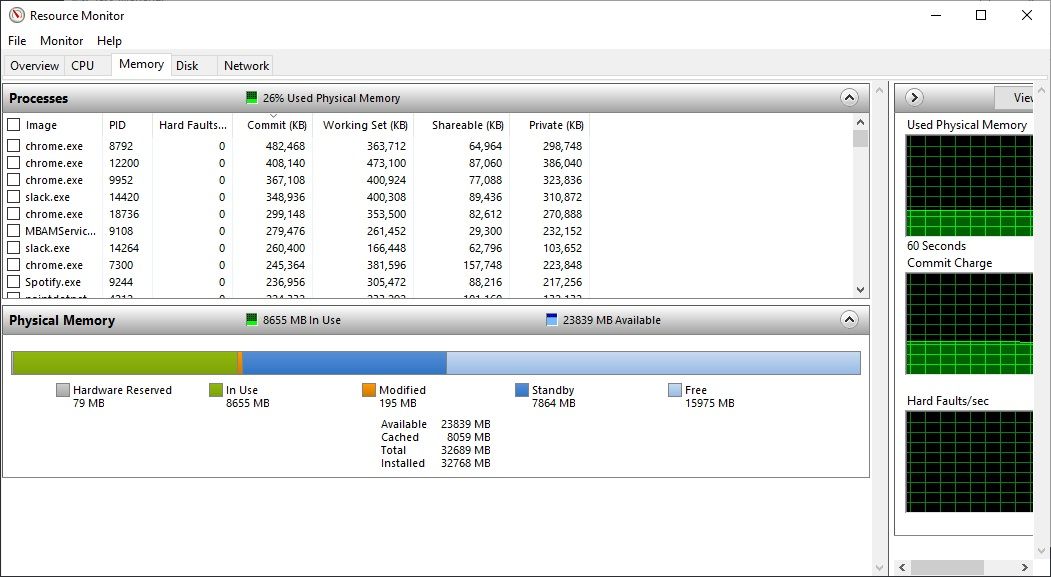
- Introdu Monitor resurse în bara de căutare a meniului Start și selectează Cea mai bună potrivire.
- Selectează fila Memorie.
- Sortează fila Commit pentru a afișa cele mai mari valori.
Ca și înainte, va trebui să verifici dacă vreo aplicație folosește prea multă memorie.
Cum dezactivezi programele care rulează la pornire
Uneori, un program care rulează la pornire poate cauza o pierdere de memorie. Pentru a rezolva această problemă, dezactivează aplicația pentru a te asigura că nu mai cauzează probleme când lansezi sistemul.
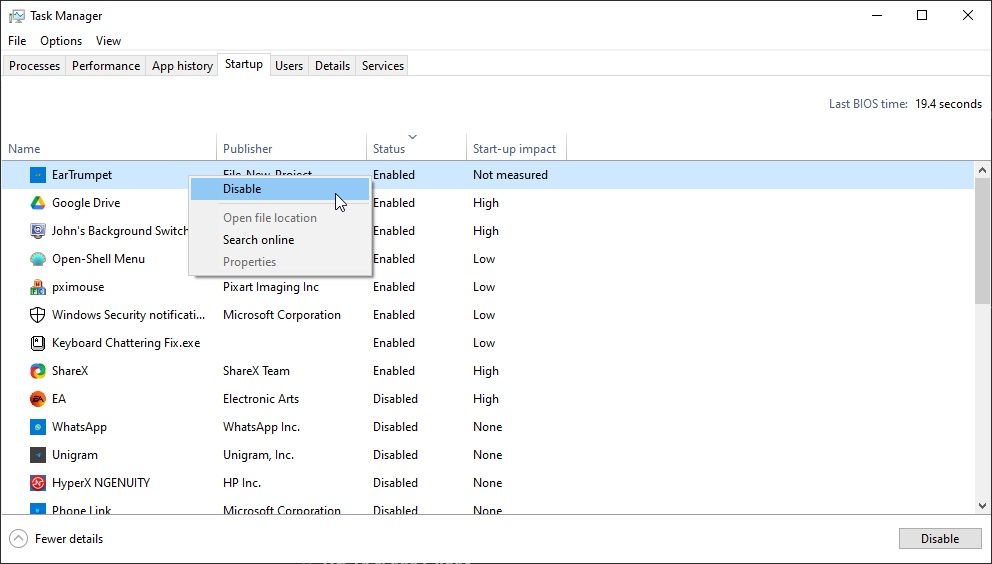
- Apăsă Ctrl + Shift + Esc pentru a deschide Managerul de activități, apoi deschide fila Pornire.
- Caută programul pe care vrei să-l oprești la pornire.
- Click dreapta și selectează Dezactivează.
Reține că, deși acest lucru va opri orice probleme de pierdere de memorie legate de pornire, problema poate persista dacă deschizi programul mai târziu. În acest caz, îți sugerăm să dezinstalezi programul.
Reduce pierderile de memorie și ajută-ți calculatorul să funcționeze mai bine
O pierdere de memorie poate fi frustrantă, poate încetini semnificativ calculatorul și, în final, îl poate bloca. Acestea pot varia de la frustrante la periculoase și pot duce la probleme serioase de stabilitate a sistemului.
Nu uita că una dintre cele mai bune metode de a rezolva problemele legate de pierderile de memorie este actualizarea sistemului și a aplicațiilor, deoarece pierderea de memorie ar putea fi cauzată de o eroare.